Tutorial Sobre o Peticionamento Eletrônico
Para facilitar uso por parte dos advogados do sistema de peticionamento eletrônico, o Tribunal de Justiça do Acre já havia disponibilizado um link especial em seu site com todas as instruções necessárias. Nele é possível fazer consultas processuais, de
jurisprudência, ter acesso à pauta de audiência, às certidões, consultar a pauta de julgamento e, claro, fazer o próprio peticionamento.
A partir de agora, o trabalho dos advogados se tornará ainda mais prático, por meio de um tutorial disponibilizado pela instituição.
Além disso, ele e sua equipe têm se colocado à disposição dos operadores do Direito, inclusive com acompanhamento e suporte, através do e-mail suporte.adv@tjac.jus.br .
Para facilitar uso por parte dos advogados do sistema de peticionamento eletrônico, o Tribunal de Justiça do Acre já havia disponibilizado um link especial em seu site com todas as instruções necessárias. Nele é possível fazer consultas processuais, de
jurisprudência, ter acesso à pauta de audiência, às certidões, consultar a pauta de julgamento e, claro, fazer o próprio peticionamento.
A partir de agora, o trabalho dos advogados se tornará ainda mais prático, por meio de um tutorial disponibilizado pela instituição.
Além disso, ele e sua equipe têm se colocado à disposição dos operadores do Direito, inclusive com acompanhamento e suporte, através do e-mail suporte.adv@tjac.jus.br .
Cadastro no e-SAJ
Endereço para Cadastro:
https://esaj.tjac.jus.br/sajcas/login?service=https%3A%2F%2Fesaj.tjac.jus.br%2Fesaj%2Fj_spring_cas_security_check
Tutorial
O tutorial abaixo é autoexplicativo, basta seguir as instruções e clicar nos links correspondentes a cada uma das situações.
Para informações sobre o peticionamento eletrônico e-SAJ/TJAC Link.
O tamanho de arquivos de petição deverá ser de até 250 Kb (quilobytes) por página, com um total de 3 MB (megabytes) para cada arquivo da petição, o total dos arquivos não deverá ultrapassar 20 MB (megabytes)
O nome do arquivo não deverá ter caracteres especiais (acento, traço, cedilha, etc.).
A configuração recomendada para digitalizar uma página é de 100 DPIs (configuração de scanner).
Opção para diminuir o tamanho da imagem de documentos Vídeo.
Opção para criar um documento em PDF Vídeo.
O programa recomendado para criação dos arquivos em PDF é o Microsoft PDF Printer.
O Certificado Digital Utilizado deverá ser padrão ICP-Brasil.
Instalação do Certificado Digital da OAB Link.
Exportação do Certificado Digital Link.
Caso esteja ocorrendo erro ou reconhecer o certificado favor verificar se a ultima versão do driver do certificado está instalado corretamente.
Atualização dos drivers do Certificado AIC/OAB Link.
Programa indicado para para dividir PDFs Link
Tutorial de Instalação Link.
Relação de Softwares utilizados:
- Adobe Acrobat Reader – visualização de arquivos PDF.
- Microsoft PDF Printer.Software
para criar/salvar arquivos em PDF.
E-mail de Acompanhamento e Suporte:
Caso continue com erro favor enviar email para: suporte.adv@tjac.jus.br
Limpeza de Cache de DNS
- Abrir o Botão de Executar do Windows (Tecla Windows + R), vai abrir uma janela conforme imagem abaixo;
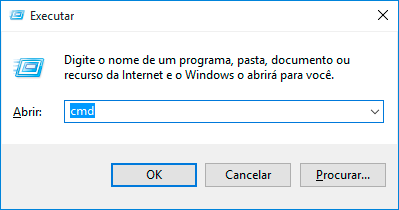
- Digitar:” CMD” e precionar a tecla Enter ou Clicar no botão OK; abrira uma janela preta com letras brancas conforme imagem abaixo.

- Digitar: “ipconfig /flushdns” e pressione a tecla Enter;

- Após a execução desse comandar será feita a limpeza de cache do DNS, conforme imagem abaixo;
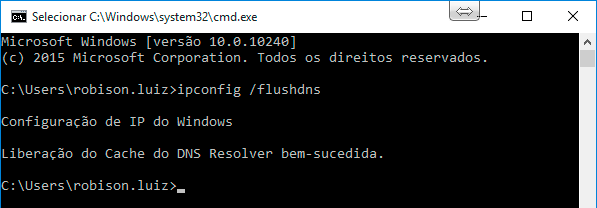
- Para finalizar será preciso digitar:”exit” e pressionar a tecla Enter, esse comando irá fechar a janela de Prompt de Comando.
Após estes procedimentos o Peticionamento Eletrônico deverá voltar a funcionar corretamente.
Problemas com o Web Signer
- Desconectar o Certificado Digital do computador (se o certificado estiver conectado poderá ser danificado);
- Abrir o Painel de Controle, Clicar em em Rede e internet conforme a imagem abaixo;
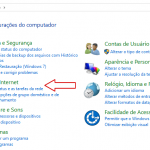
- Após clicar em Opções de Internet;
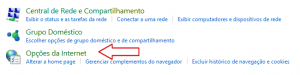
- Na sequência será mostrada a janela de Opções de internet. Clicar na aba de conteúdo;
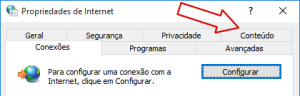
- Na janela de conteúdo devera clicar em Certificados, conforma a imagem abaixo;
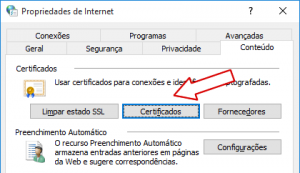
- Após será mostrada a janela de Certificados, com todos os certificados instalados no computador.
Importante: Não deixar nenhum certificado conectado ao computador
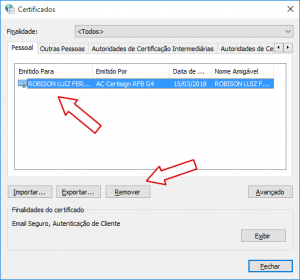
Clicar em cada certificado e clicar no botão remover, todos os certificados conectados deverão ser removidos. - Após clicar no botão fechar para sair da janela de Certificados e clicar no botão OK para sair da Janela de Opções de Internet.
- Clicar em Painel de Controle;
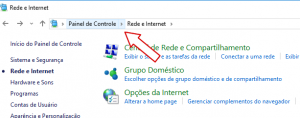
- Clicar em Programas e Recursos;
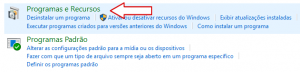
- Após vai abrir a Janela de Programas e Recursos, localizar e clicar com o botão direito do mouse em Web Signer, clicar com o botão esquerdo em Desinstalar.
- Na sequencia será mostrada a tela abaixo pedindo para confirmar a remoção, clicar em sim;
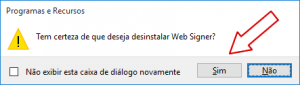
Após ser desinstalado ele não vai aparecer em Programas e Recurso.
- Em seguida, abrir o Google Chrome, acessar o Site esaj.tjac.jus.br e no canto superior direito, clicar em Identificar-se: conforme imagem abaixo.
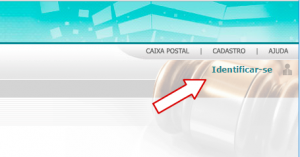
- Na tela de Identificação clique na Aba Certificado Digital.
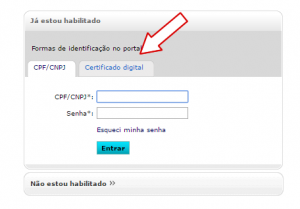
- Na sequencia vai aparecer a tela para instalação do Web Signer, conforme imagem abaixo.
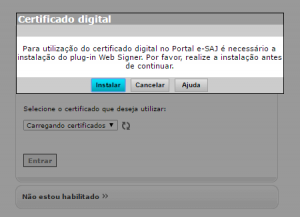
- Clicar em instalar, ele irá redirecionar para a página de Instalação, e vai pedir para baixar o software WebSignerSetup_pt-BR.msi, conforma imagem abaixo;
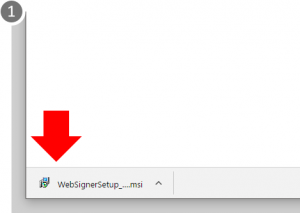
- Na sequencia clicar duas vezes no arquivo para que ele seja instalado. Após será mostrada uma tela conforme a imagem a baixo;
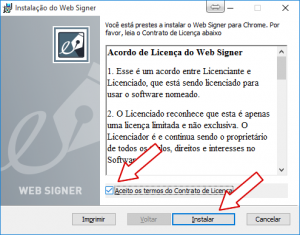
- Selecione a caixa Aceito os termos (…) e clique em Instalar. Pós terminar a instalação é só clicar em concluir;
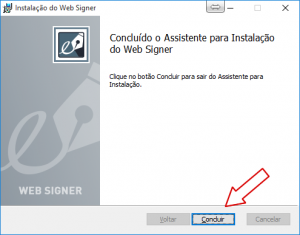
Após esse procedimentos abra novamente o navegador Google Chrome, acesso o esaj.tjac.jus.br , clique em identificar-se, selecione a aba Certificado Digital, conecte o seu certificado digital ao computador, ele deverá
reconhecer o certificado conectado, selecione o nome do certificado conectado e clique em entrar. Na sequencia deverá ser mostrada a janela solicitando digitação do PIN do certificado digital, conforme a imagem a baixo.
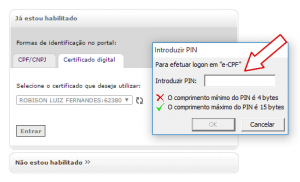 Após a validação do certificado
Após a validação do certificado
o sistema de peticionamento deverá estar funcionando corretamente. É possível instalar o Web Signer no Navegador Firefox, para isso será necessário instalar a versão 50.0 e instalar a extensão do Web Signer para o navegador Firefox. Obs: Caso já
tenha sido instalada a extensão do Web Signer em uma versão do Firefox inferior a 50.0 será necessário remover a extensão e o Navegador, e começar a instalação de uma versão superior a 50.0, só depois instalar o Web Signer.
Limpeza de Cache do Navegador
Manual de Limpeza do cache dos Navegadores:
Acompanhamento e Suporte:
E-mail: ![]() suporte.adv@tjac.jus.br
suporte.adv@tjac.jus.br
Telefone: ![]() (68) 3303-0364
(68) 3303-0364
Plantão e-SAJ
Segunda a sexta, das 14 hs do dia às 7hs do dia seguinte
Sábados, Domingos e Feriados 24 horas
Telefone: ![]() (68) 99989-1661
(68) 99989-1661
Assuntos relacionados
Peticionamento Eletrônico
Tutorial
O tutorial abaixo é autoexplicativo, basta seguir as instruções e clicar nos links correspondentes a cada uma das situações.
Para informações sobre o peticionamento eletrônico e-SAJ/TJAC Link.
O tamanho de arquivos de petição deverá ser de até 250 Kb (quilobytes) por página, com um total de 3 MB (megabytes) para cada arquivo da petição, o total dos arquivos não deverá ultrapassar 20 MB (megabytes)
O nome do arquivo não deverá ter caracteres especiais (acento, traço, cedilha, etc.).
A configuração recomendada para digitalizar uma página é de 100 DPIs (configuração de scanner).
Opção para diminuir o tamanho da imagem de documentos Vídeo.
Opção para criar um documento em PDF Vídeo.
O programa recomendado para criação dos arquivos em PDF é o Microsoft PDF Printer.
O Certificado Digital Utilizado deverá ser padrão ICP-Brasil.
Instalação do Certificado Digital da OAB Link.
Exportação do Certificado Digital Link.
Caso esteja ocorrendo erro ou reconhecer o certificado favor verificar se a ultima versão do driver do certificado está instalado corretamente.
Atualização dos drivers do Certificado AIC/OAB Link.
Programa indicado para para dividir PDFs Link
Tutorial de Instalação Link.
Relação de Softwares utilizados:
- Adobe Acrobat Reader – visualização de arquivos PDF.
- Microsoft PDF Printer.Software
para criar/salvar arquivos em PDF.
E-mail de Acompanhamento e Suporte:
Caso continue com erro favor enviar email para: suporte.adv@tjac.jus.br
Limpeza de Cache de DNS
- Abrir o Botão de Executar do Windows (Tecla Windows + R), vai abrir uma janela conforme imagem abaixo;
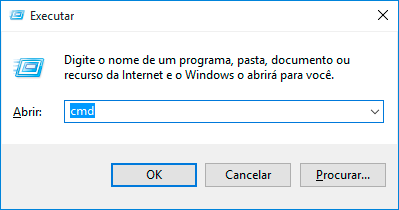
- Digitar:” CMD” e precionar a tecla Enter ou Clicar no botão OK; abrira uma janela preta com letras brancas conforme imagem abaixo.

- Digitar: “ipconfig /flushdns” e pressione a tecla Enter;

- Após a execução desse comandar será feita a limpeza de cache do DNS, conforme imagem abaixo;
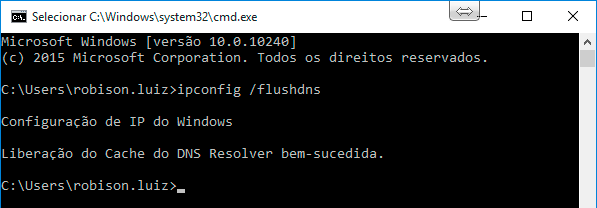
- Para finalizar será preciso digitar:”exit” e pressionar a tecla Enter, esse comando irá fechar a janela de Prompt de Comando.
Após estes procedimentos o Peticionamento Eletrônico deverá voltar a funcionar corretamente.
Problemas com o Web Signer
- Desconectar o Certificado Digital do computador (se o certificado estiver conectado poderá ser danificado);
- Abrir o Painel de Controle, Clicar em em Rede e internet conforme a imagem abaixo;
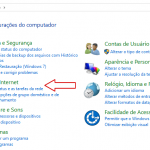
- Após clicar em Opções de Internet;
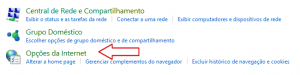
- Na sequência será mostrada a janela de Opções de internet. Clicar na aba de conteúdo;
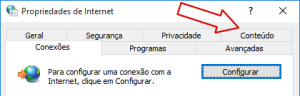
- Na janela de conteúdo devera clicar em Certificados, conforma a imagem abaixo;
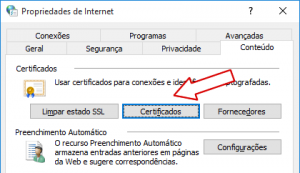
- Após será mostrada a janela de Certificados, com todos os certificados instalados no computador.
Importante: Não deixar nenhum certificado conectado ao computador
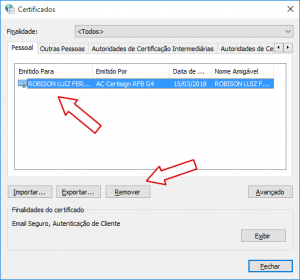
Clicar em cada certificado e clicar no botão remover, todos os certificados conectados deverão ser removidos. - Após clicar no botão fechar para sair da janela de Certificados e clicar no botão OK para sair da Janela de Opções de Internet.
- Clicar em Painel de Controle;
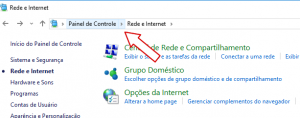
- Clicar em Programas e Recursos;
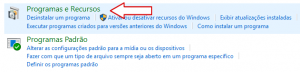
- Após vai abrir a Janela de Programas e Recursos, localizar e clicar com o botão direito do mouse em Web Signer, clicar com o botão esquerdo em Desinstalar.
- Na sequencia será mostrada a tela abaixo pedindo para confirmar a remoção, clicar em sim;
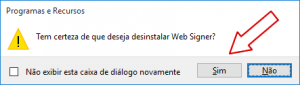
Após ser desinstalado ele não vai aparecer em Programas e Recurso.
- Em seguida, abrir o Google Chrome, acessar o Site esaj.tjac.jus.br e no canto superior direito, clicar em Identificar-se: conforme imagem abaixo.
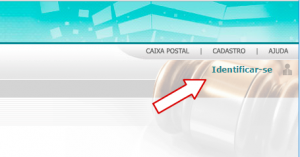
- Na tela de Identificação clique na Aba Certificado Digital.
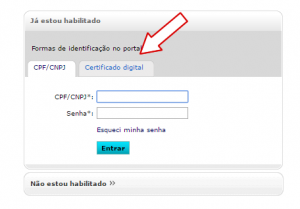
- Na sequencia vai aparecer a tela para instalação do Web Signer, conforme imagem abaixo.
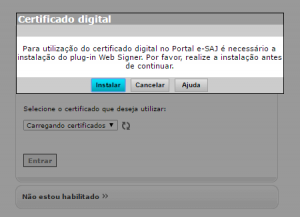
- Clicar em instalar, ele irá redirecionar para a página de Instalação, e vai pedir para baixar o software WebSignerSetup_pt-BR.msi, conforma imagem abaixo;
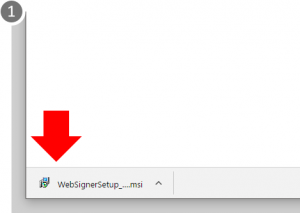
- Na sequencia clicar duas vezes no arquivo para que ele seja instalado. Após será mostrada uma tela conforme a imagem a baixo;
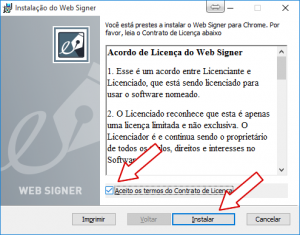
- Selecione a caixa Aceito os termos (…) e clique em Instalar. Pós terminar a instalação é só clicar em concluir;
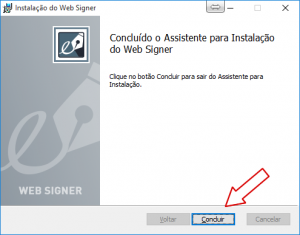
Após esse procedimentos abra novamente o navegador Google Chrome, acesso o esaj.tjac.jus.br , clique em identificar-se, selecione a aba Certificado Digital, conecte o seu certificado digital ao computador, ele deverá
reconhecer o certificado conectado, selecione o nome do certificado conectado e clique em entrar. Na sequencia deverá ser mostrada a janela solicitando digitação do PIN do certificado digital, conforme a imagem a baixo.
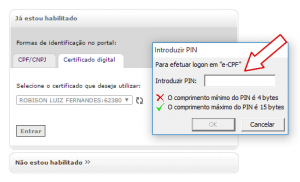 Após a validação do certificado
Após a validação do certificado
o sistema de peticionamento deverá estar funcionando corretamente. É possível instalar o Web Signer no Navegador Firefox, para isso será necessário instalar a versão 50.0 e instalar a extensão do Web Signer para o navegador Firefox. Obs: Caso já
tenha sido instalada a extensão do Web Signer em uma versão do Firefox inferior a 50.0 será necessário remover a extensão e o Navegador, e começar a instalação de uma versão superior a 50.0, só depois instalar o Web Signer.
Limpeza de Cache do Navegador
Manual de Limpeza do cache dos Navegadores:
Acompanhamento e Suporte:
E-mail: ![]() suporte.adv@tjac.jus.br
suporte.adv@tjac.jus.br
Telefone: ![]() (68) 3303-0364
(68) 3303-0364
Plantão e-SAJ
Segunda a sexta, das 14 hs do dia às 7hs do dia seguinte
Sábados, Domingos e Feriados 24 horas
Telefone: ![]() (68) 99989-1661
(68) 99989-1661
Assuntos relacionados
Peticionamento Eletrônico
Fonte de informação: Resolução COJUS Nº 52/2021
Formatos disponíveis:
Periodicidade: Anual
Responsável: Diretoria de Tecnologia da Informação – DITEC
E-mail: suporte.adv@tjac.jus.br
Telefone: (68) 3302-0364

